Photoshop 逼真的水珠字效果
Angel.z 人气:0
最终效果

1、打开下图所示的背景素材。

2、现在输入文字,本教程的字体为:SugarPie字体。
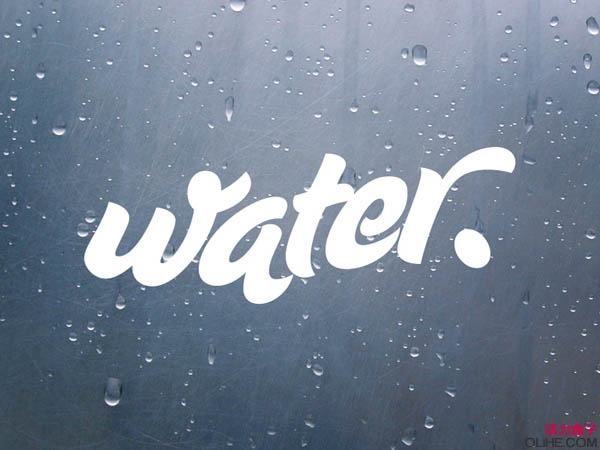
3、给文字添加图层样式,参数及效果如下图。
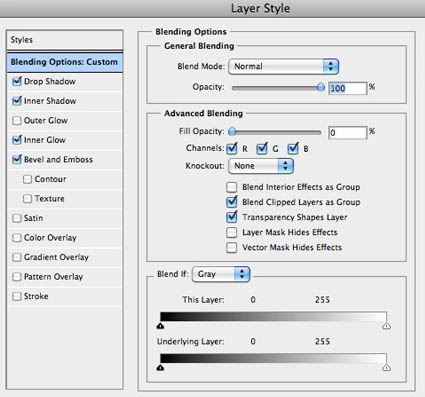
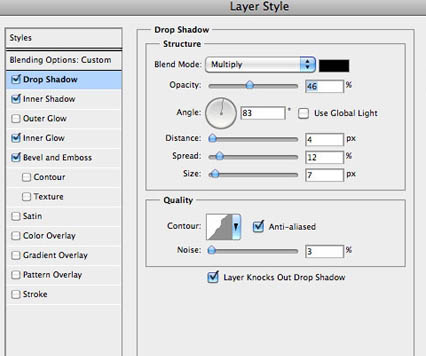
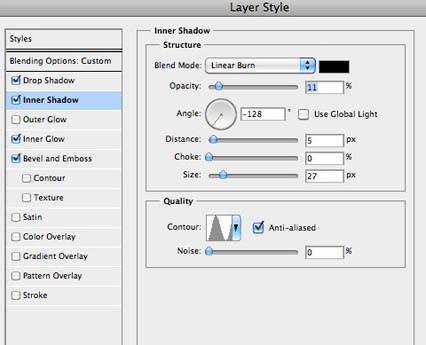
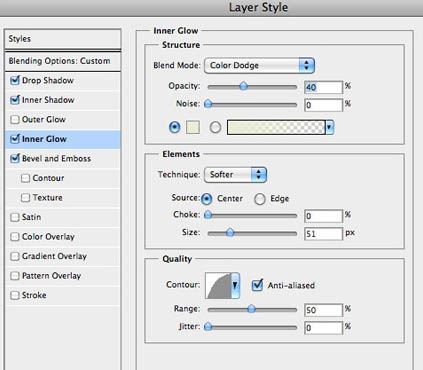
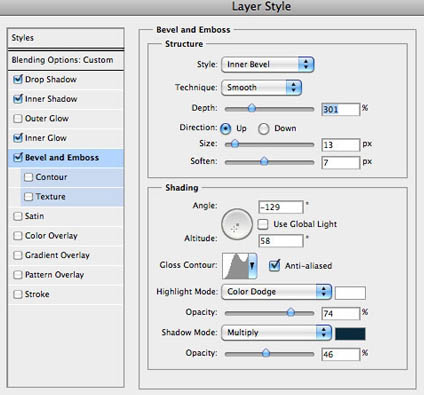
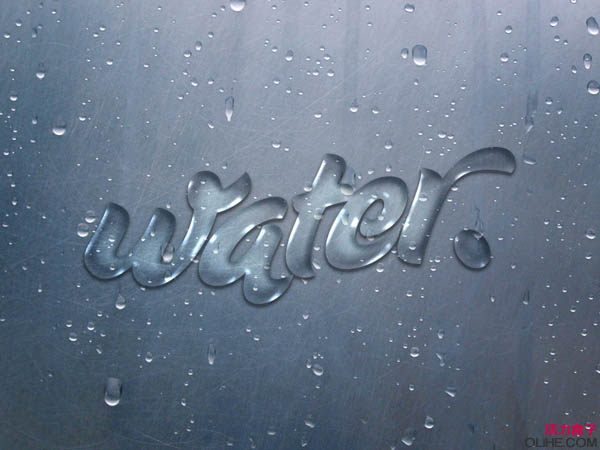
4、复制文本层,去掉所有图层样式。然后把混合选项的填充改为:0%,如下图。再添加投影,使文字有种水的折射效果。
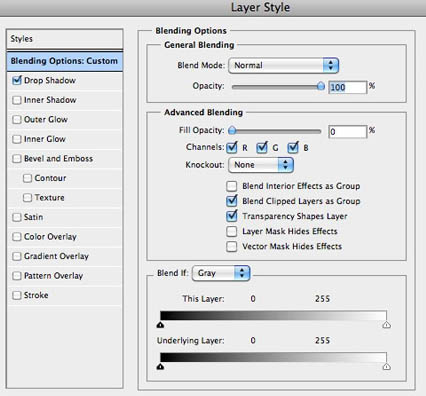
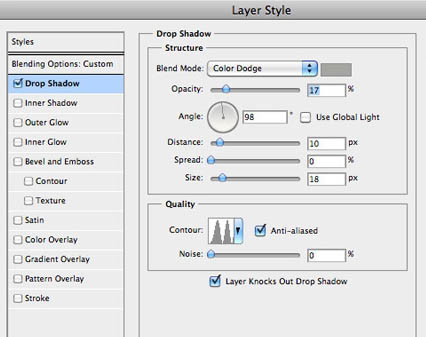
5、最后调整下细节,完成最终效果。


1、打开下图所示的背景素材。

2、现在输入文字,本教程的字体为:SugarPie字体。
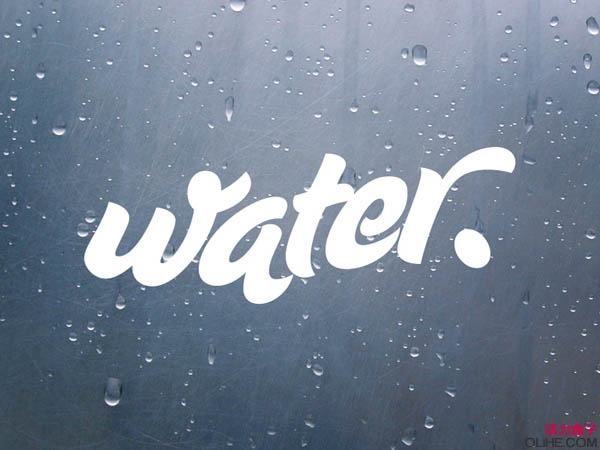
3、给文字添加图层样式,参数及效果如下图。
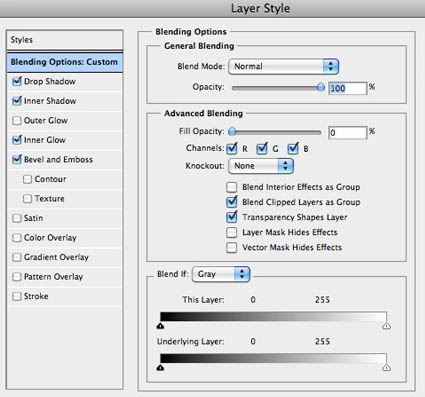
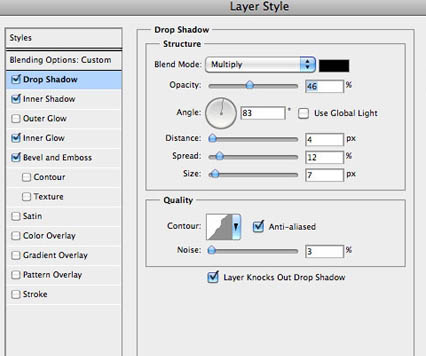
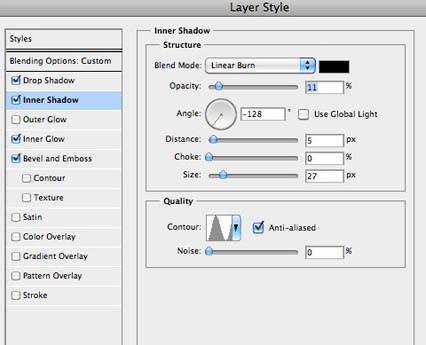
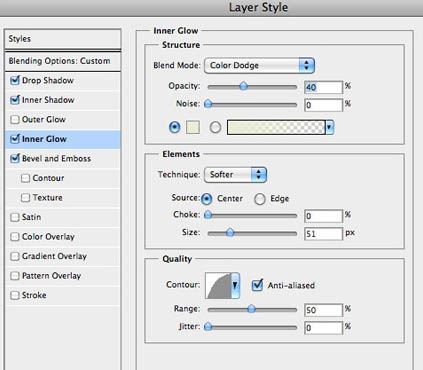
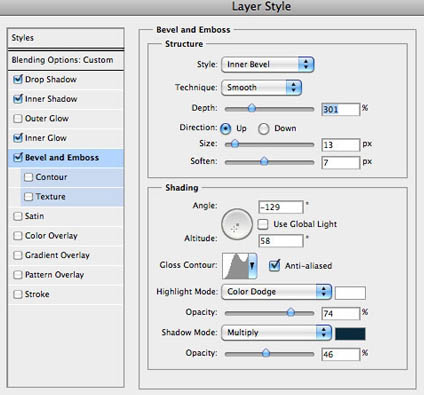
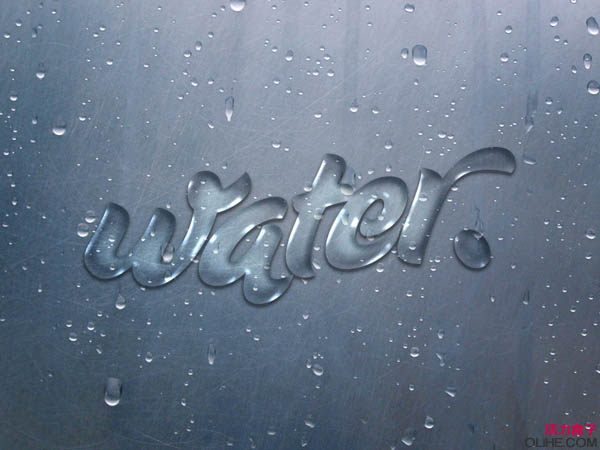
4、复制文本层,去掉所有图层样式。然后把混合选项的填充改为:0%,如下图。再添加投影,使文字有种水的折射效果。
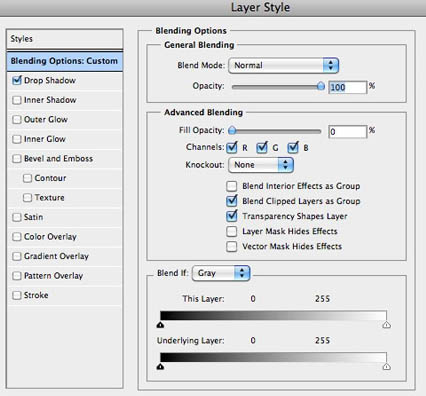
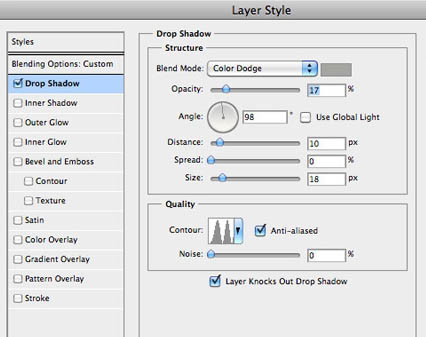
5、最后调整下细节,完成最终效果。

加载全部内容